COROS(カロス)でインターバル設定方法!31枚の画像を使って解説


COROS(カロス)のランニングウォッチでインターバルの測定をしたいが、どうやるか分からない
そんな疑問を解決します。
COROS(以下、カロス)専用アプリを使えば、簡単に、インターバルの設定ができます。
これで、自分が取り組みたい、”距離”や”時間”の指定も簡単に行なえます。
今回は、31枚の画像を使って、順に説明していきます。
説明する例として、「400mのダッシュ ↔ 120秒のレストを、10本繰り返す」トレーニングメニュー」を作成しています。
ウォームアップ 5分ジョグ
↓
400m × 10本インターバル(レスト120秒)
↓
クールダウン 10分ジョグ
もちろん、今回の流れを抑えておけば、様々な距離の設定が可能です。
COROSでインターバルを設定する手順
インターバルは、COROS専用アプリで設定します。
[STEP1] アプリを起動する
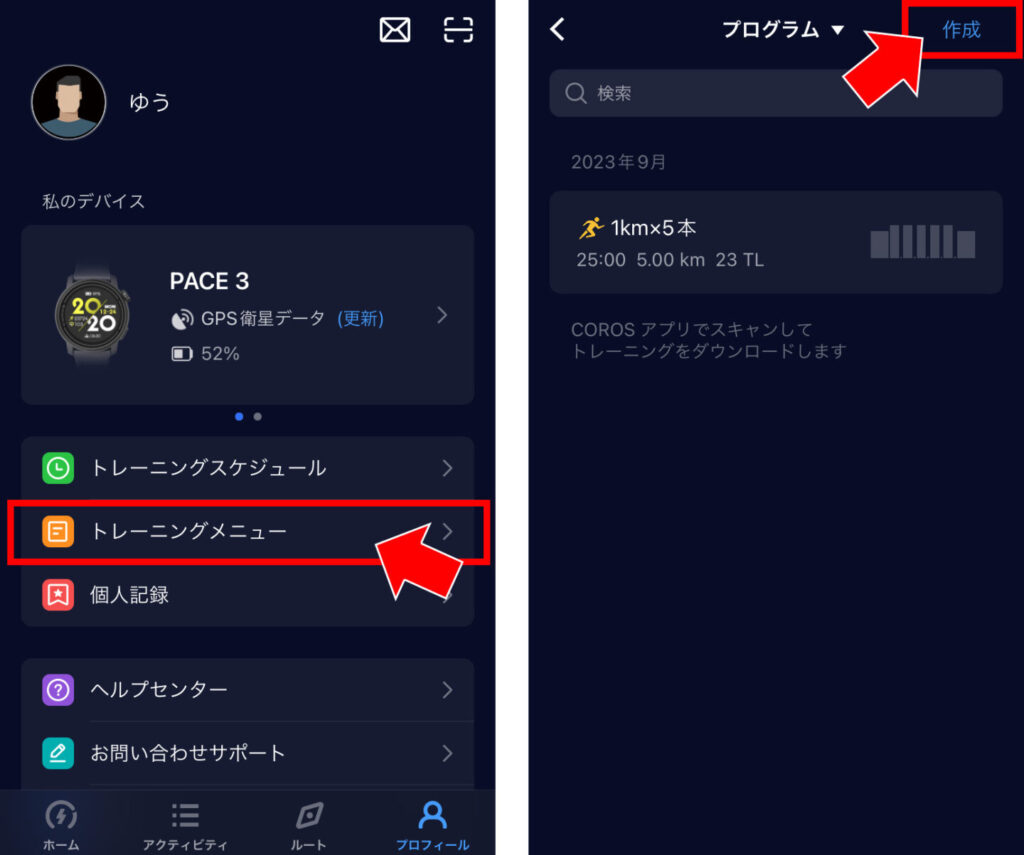
アプリ起動後、下のタブの[プロフィール]をタップし、[トレーニングメニュー]をタップします。
作成したトレーニングメニューの一覧画面に移動するので、[作成]をタップします。
[STEP2] アクティビティを選択後、トレーニング名を付ける
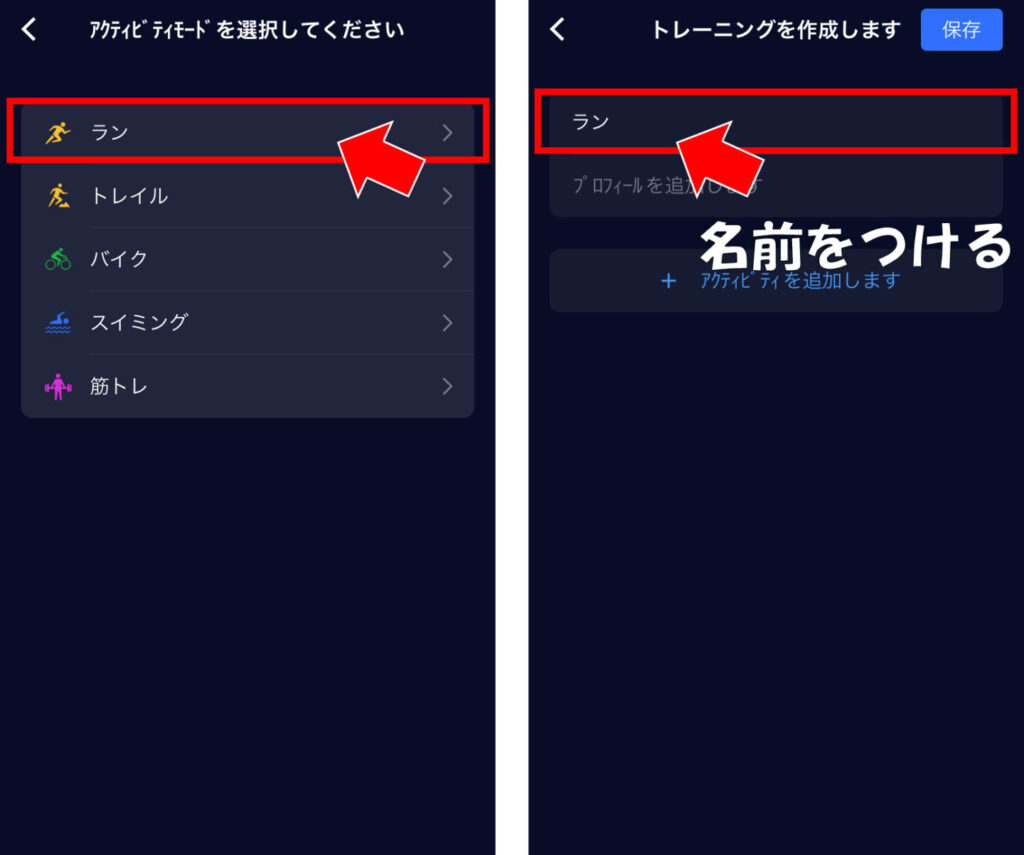
まず、アクティビティを選択します。
今回は、ランニングなので、[ラン]をタップします。
その後、作成するトレーニングメニューのタイトル(名前)を付けます。
ここでは、後で見返したときに、ひと目で分かるように、トレーニング内容を付けると良いでしょう。
今回は、400m 10本のインターバル走なので、「400m×10本(レスト120秒)」と付けています。
[STEP3] 実際にトレーニングメニューを作成する(ウォームアップ)
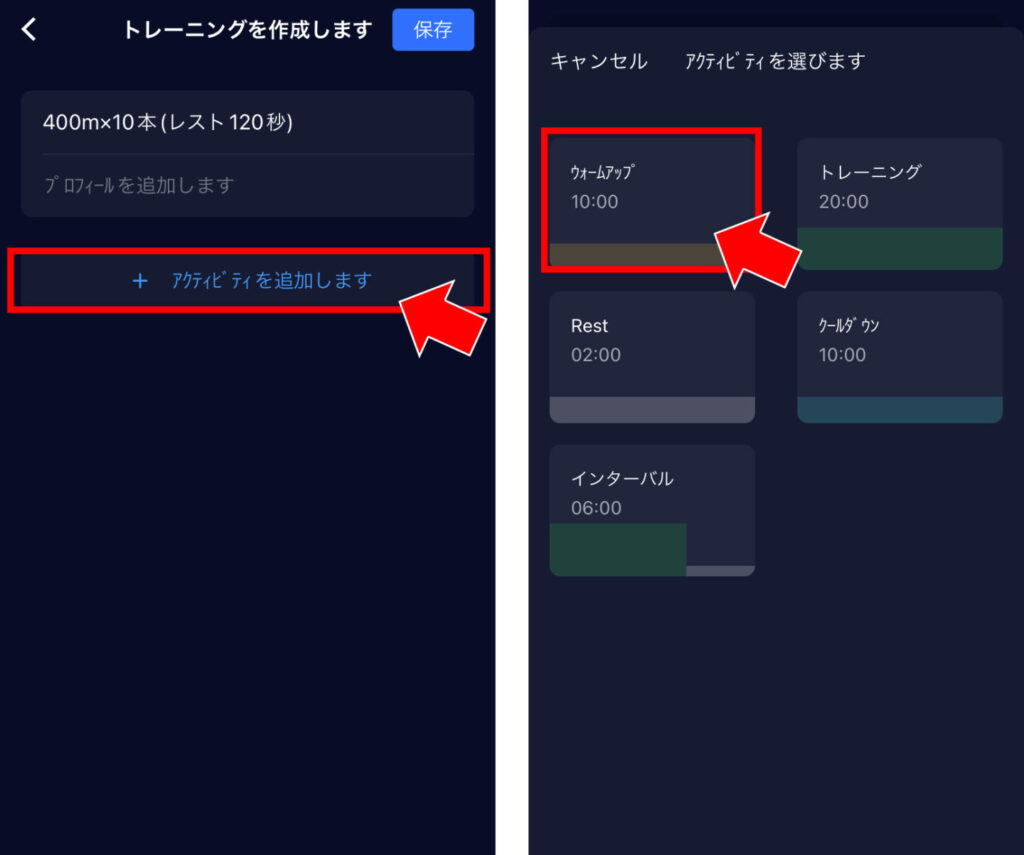
前述の通り、今回作成するトレーニングメニューは下記の通りです。
ウォームアップ 5分ジョグ
↓
400m × 10本インターバル(レスト120秒)
↓
クールダウン 10分ジョグ
まず、[アクティビティを追加します]をタップし、[ウォームアップ]をタップします。
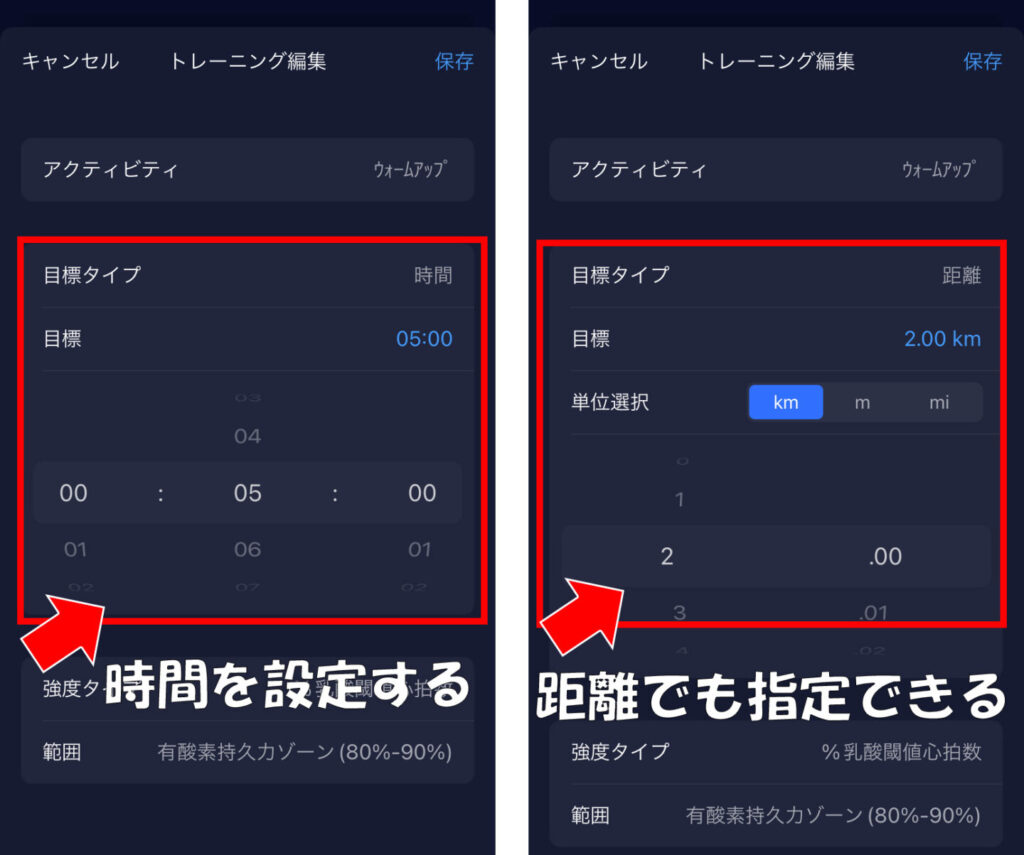
[目標タイプ]で「距離」や「時間」が選択できるため、実際に取り組みたい方で設定します。
ウォームアップを10分行なう場合は「時間」を、2km走る場合は「距離」を指定しましょう。
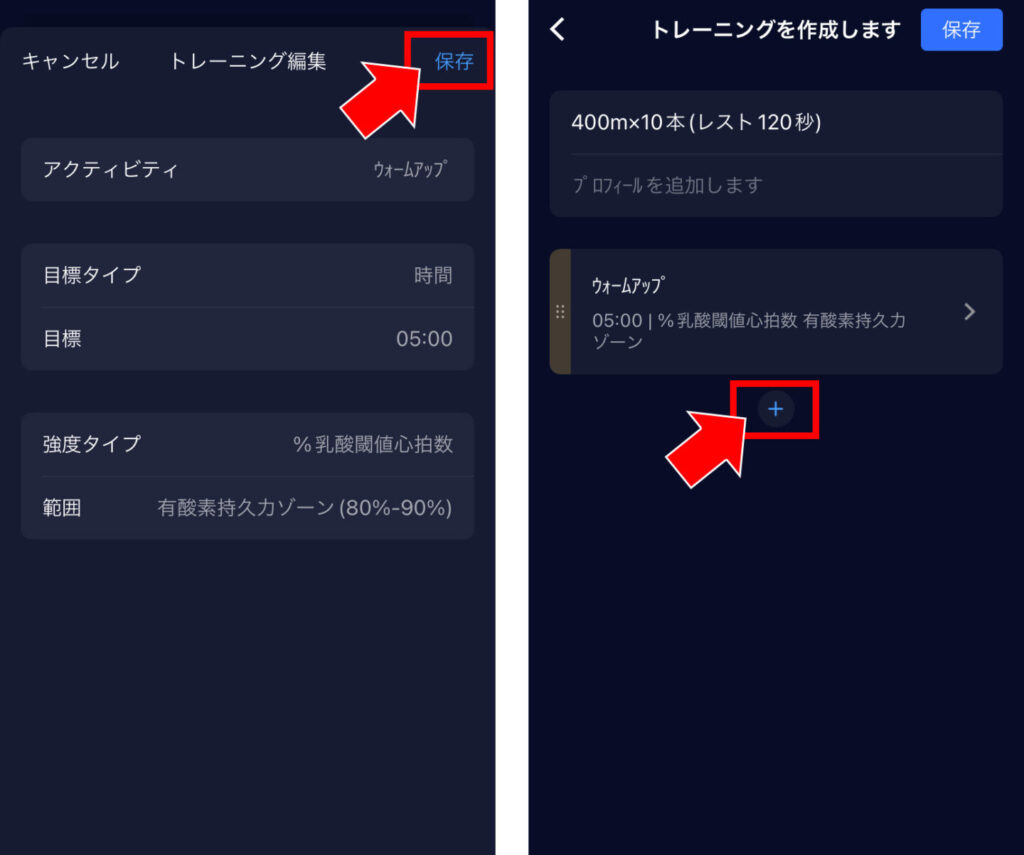
今回はウォームアップ5分なので、上記のように目標タイプ「時間」、目標「5:00」と設定しています。
設定したら、[保存]をタップします。
続いて、メイントレーニングとなるインターバル走の設定なので、[+]をタップします。
[STEP4] 実際にトレーニングメニューを作成する(インターバル)
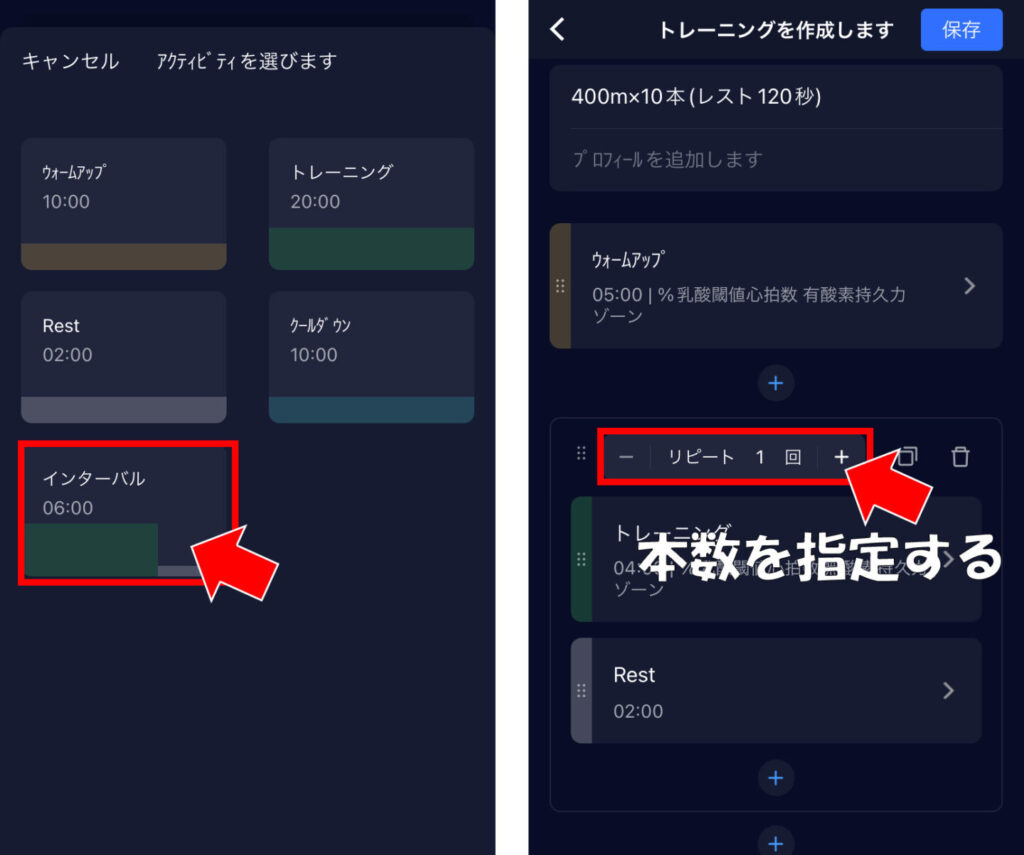
[インターバル]をタップし、距離や本数を指定していきます。
まず、リピート(本数)を指定します。
今回は400m×10本なので、[リピート]を10回タップします。
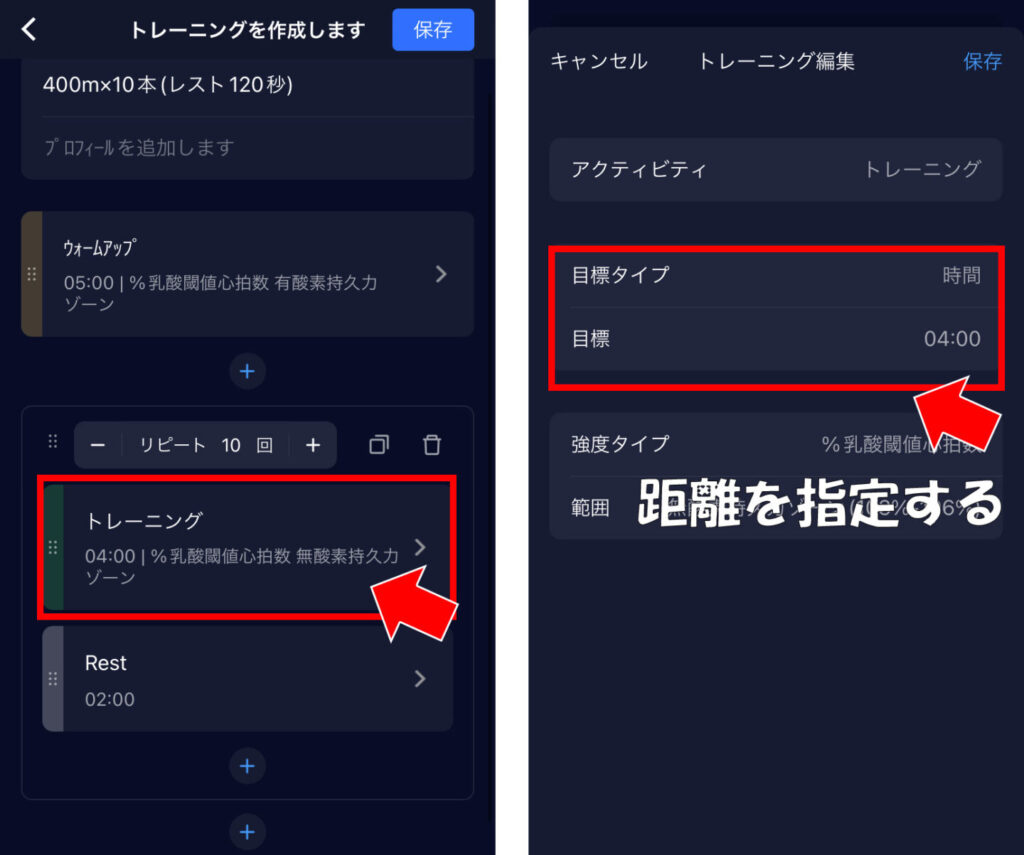
続いて、[トレーニング]をタップして、走る距離を指定します。
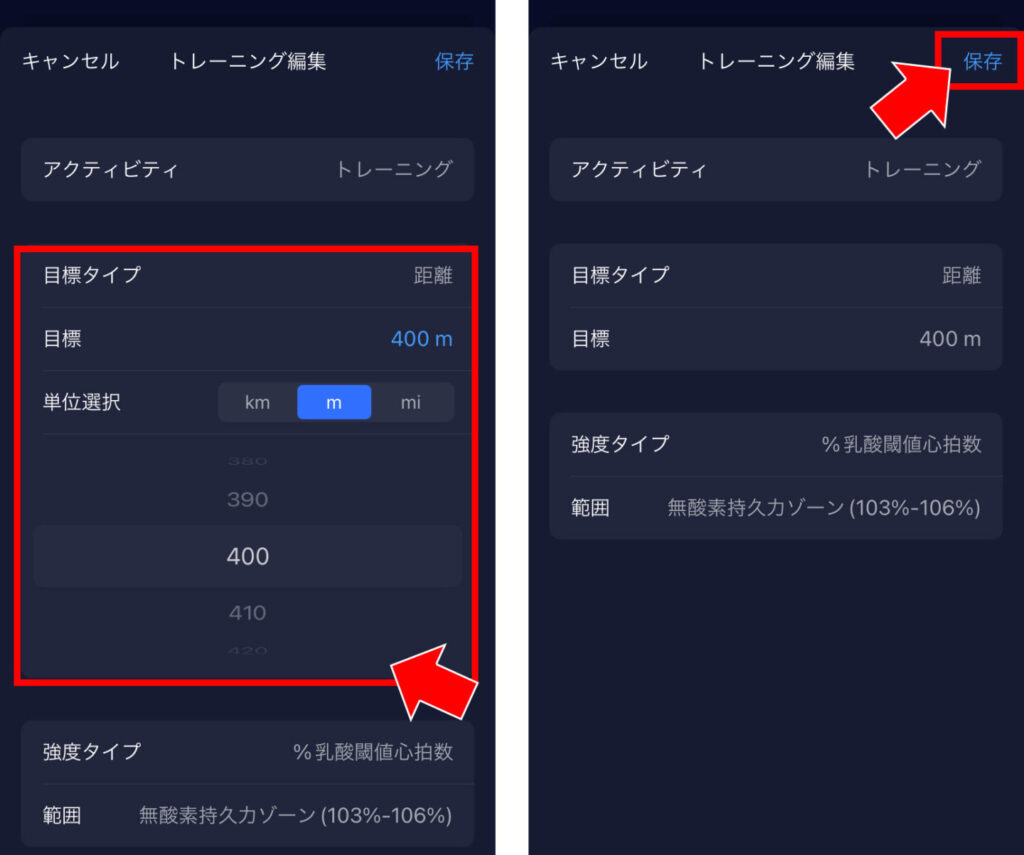
今回は400mなので、[目標タイプ]を「距離」に、[目標]を400mに指定し、[保存]をタップします。
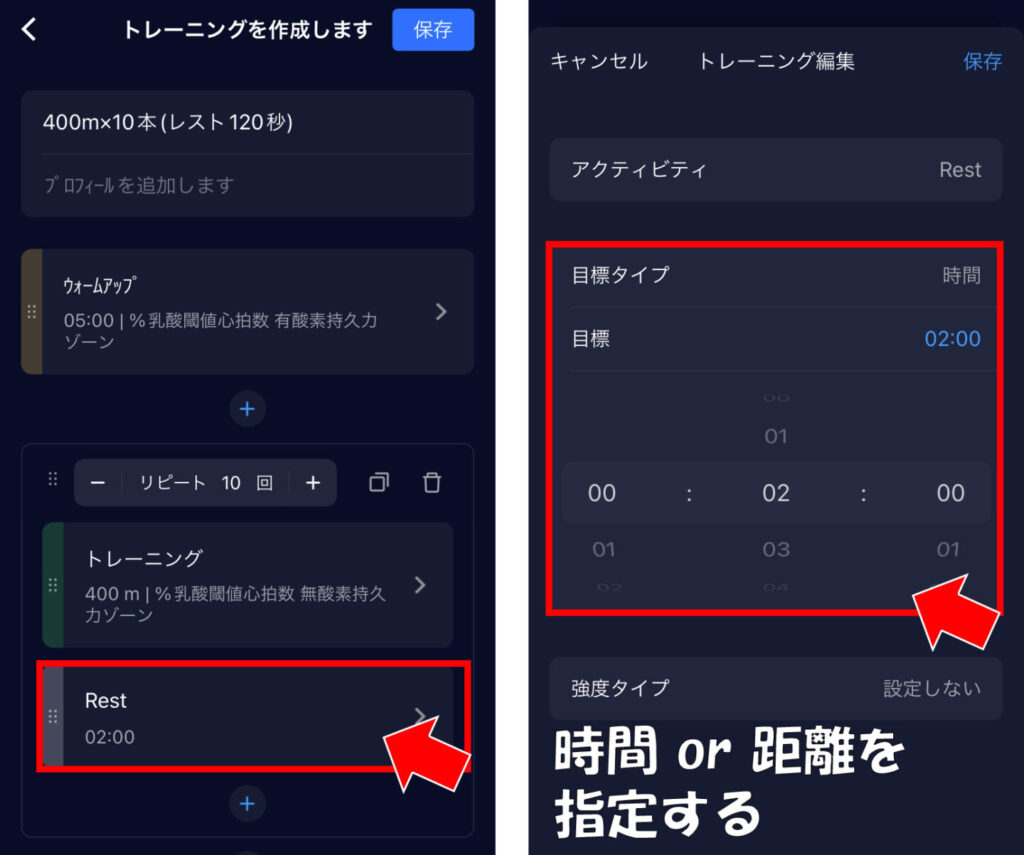
続いて、[Rest]をタップします。
レストも同様、[目標タイプ]を「時間」or「距離」のどちらかに指定し、[目標]を決めましょう。
今回は、120秒なので、[目標タイプ]を「時間」にし、[目標]を「2:00(120秒)」に設定しています。
[STEP5] 実際にトレーニングメニューを作成する(クールダウン)
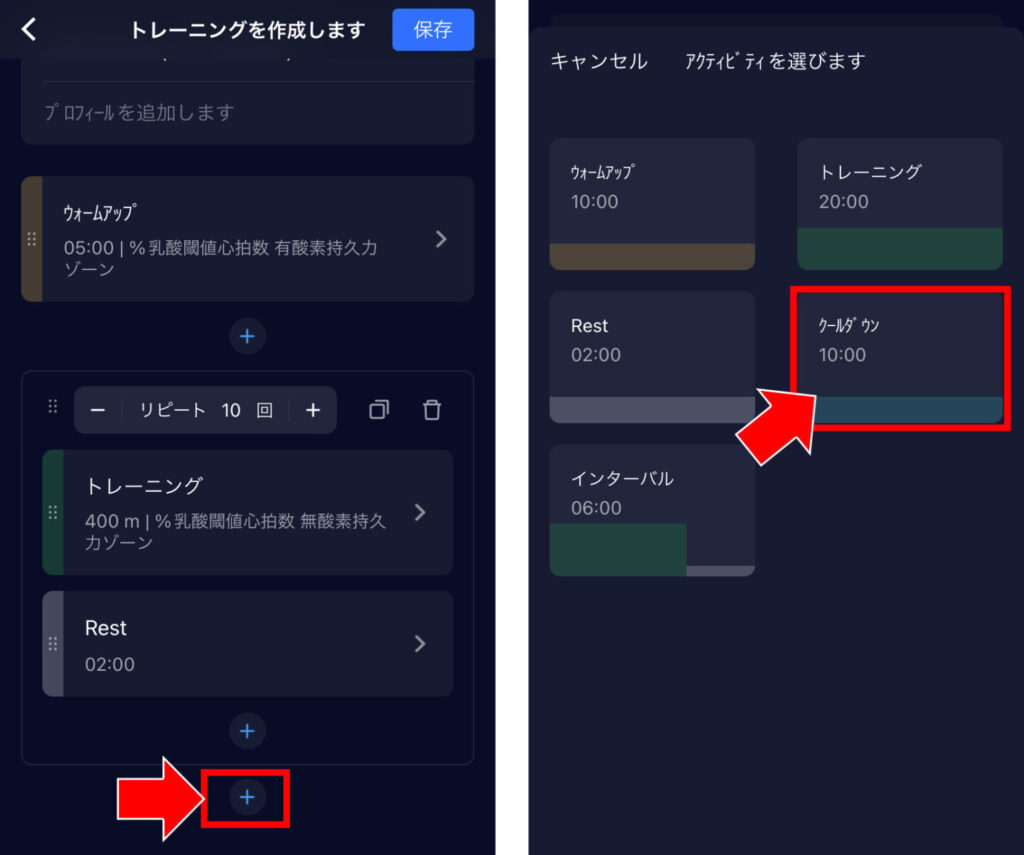
続いて、インターバル走後のクールダウンを設定します。
[Rest]の下にある[+]をタップし、[クールダウン]をタップします。
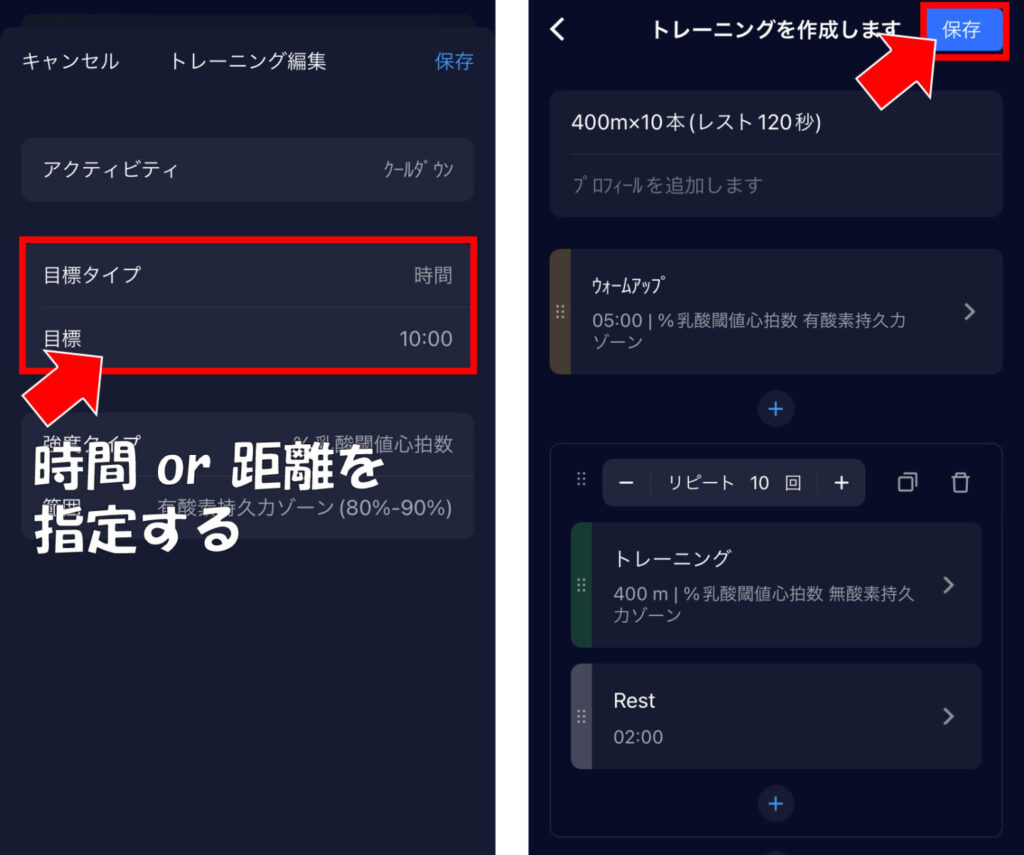
今回は10分間行なうので、[目標タイプ]を「時間」にし、[目標]を「10:00(10分)」に設定します。
全て設定し終えたら、右上の[保存]をタップし、設定完了です。
[STEP6] ウォッチに同期する
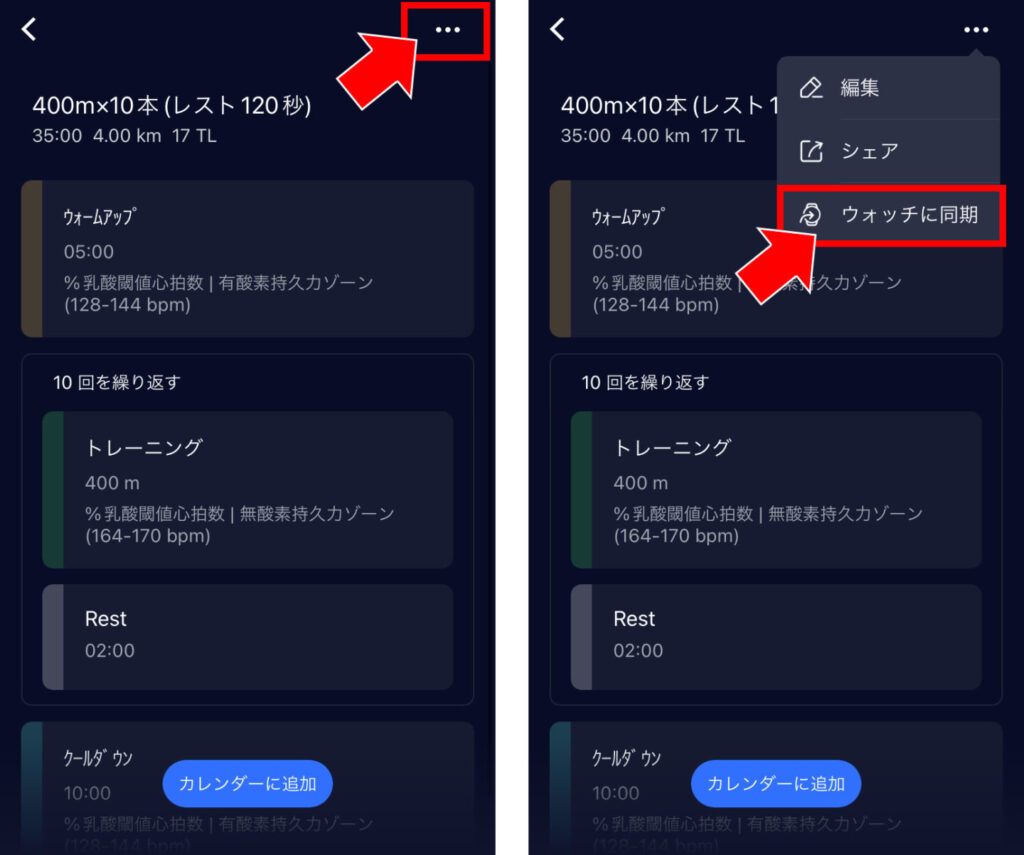
最後に、今回作成したトレーニングメニューをウォッチに同期します。
右上の[・・・]をタップし、[ウォッチに同期]をタップすれば、自動でウォッチ内にデータが転送されます。
これにて、トレーニングメニューの作成は完了です。
ウォッチ内でのトレーニングメニュー確認方法
アプリ内で設定したトレーニングメニューを、ウォッチ上で呼び出す方法について説明していきます。
下記がボタンの名称になります。これからの説明は名称で記載し、説明していきます。

- デジタルダイヤル:ダイヤルをスクロール/回転させて、画面を上下に移動させます。選択した項目を確定するにはダイヤルを押します。ワークアウト終了時はダイヤルを長押しします。
- バックキー:バックキーを押して、前の画面に戻ります(戻るボタン)ワークアウト中にラップまたは休憩を記録するにはバックキーを押します。

待ち受け画面から[デジタルダイヤル]ボタンを押し、アクティビティのライブラリを開きます。

ライブラリを開いたら、[デジタルダイヤル]を回転、もしくはタッチ操作で、「トレーニングセット」を選択し、[デジタルダイヤル]ボタンを押します。

アプリで作成したトレーニングメニュー一覧に移動するため、行いたいトレーニングメニューを[デジタルダイヤル]を回転・押し、選択します。
今回は、先ほど作成した「400m×10本」を選択します。
↓ ココで設定したタイトル(名前)が表示されます。
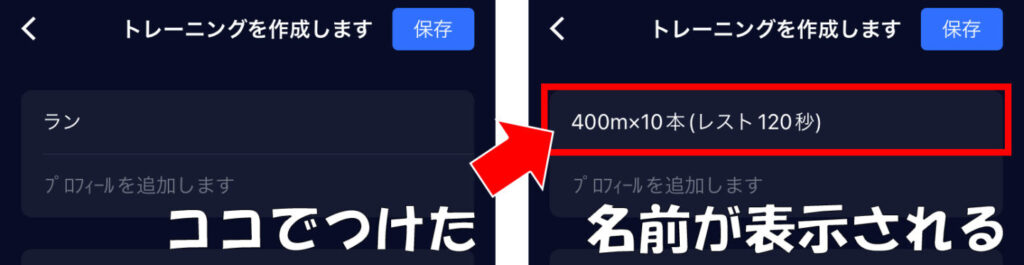

あとは、準備が整い次第、[デジタルダイヤル]を押せば、トレーニングが開始します。



モードは、どの場所でランニングをするかを設定するところです。
デフォルトは「ランニング」で、他には「トラックラン」、「トレッドミル」の計3つから選択できます。
インターバル走を陸上競技場で行なう場合は「トラックラン」に、ジム・自宅で行なう場合は「トレッドミル」に変更しましょう。
公園や街なか、河川敷などを走る場合は、デフォルトの「ランニング」でOKです。
その場所に合わせた、より正確なデータを収集できます。





「ビュー」では、どんなトレーニングメニューなのか確認できる項目です。
上記の場合、①ウォームアップ5分 → [②400m疾走 ↔ ③120秒レスト] → ④クールダウン10分が設定されたメニューだということが分かります。
もちろん、昨日作成したデータであれば覚えていますが、半年前に作成したデータであれば、忘れている場合もあるでしょう。
そんなときに、トレーニング前に「ビュー」を開いて、トレーニング内容を確認する際に使用すると良いでしょう。

トレーニングを開始すると、計測が始まります。
上記のように、「現在のメニュー(1.ウォームアップ 部分)」と、「残り時間(0:22部分)」、もしくは「距離(距離を設定した場合)」が表示されます。
「ウォームアップ → インターバル(疾走)」、インターバル(疾走) → レスト」など、メニューの切り替わり時は「ピピピッ」と電子音がなります。

上記はウォームアップが終了し、1回目のインターバル開始時の画面です。
インターバルを5回行なう場合、上記のように”1/5”と、現在の回数が表示されます。
「2.トレーニング」と記載されているときが、インターバル(疾走)になります。

1回目のインターバル走が終了すると、レストにメニューが切り替わりますが、その時の画面です。
インターバル同様、”1/5 REST”と表示されるため、現在何回行っているか確認できます。
アプリ内で走行データを確認する
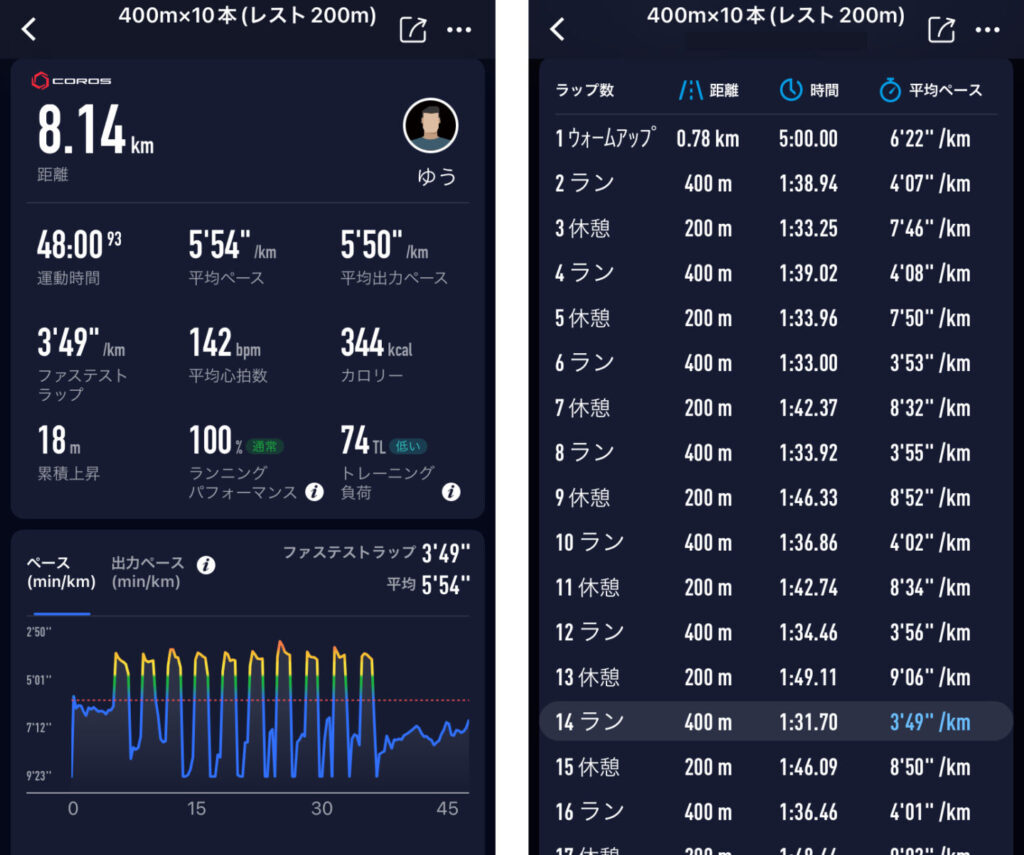

ウォッチで計測したデータは、自動で「COROS専用アプリ」に転送されます。
走行ペースや、ピッチ(1分間に何歩走ったかの回数)、ストライド(1歩あたりの歩幅)などが確認できます。
「目標通りのペースで走れたのか」「本数が多すぎて、途中で辞めてしまったのか」など振り返る際に使用すると良いでしょう。
関連記事:インターバル走の効果とやり方は?400m〜1,000mの設定ペース紹介
関連記事:【実費レビュー】COROS PACE 3の性能とは?38時間のロングバッテリーと30gの重量が特徴の初心者向けランニングウォッチ
【要チェック】フルマラソン完走ロードマップ
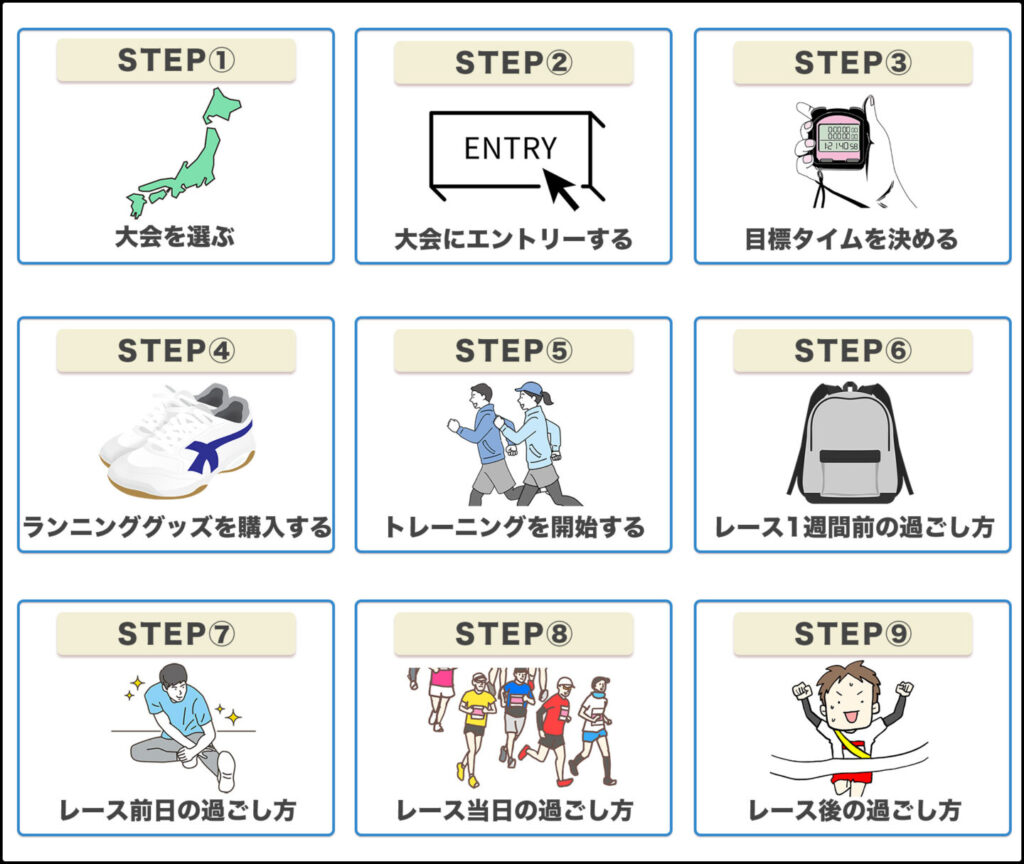
フルマラソン出場までの流れをまとめました。
初めてフルマラソン出場する方を対象に、下記の内容が分かります。
マラソン大会の選び方
購入すべきランニンググッズ
完走するためのトレーニング方法
レース前日や当日の過ごし方
▼詳しくはこちら
【完全版】初心者がフルマラソン完走するためのロードマップ




